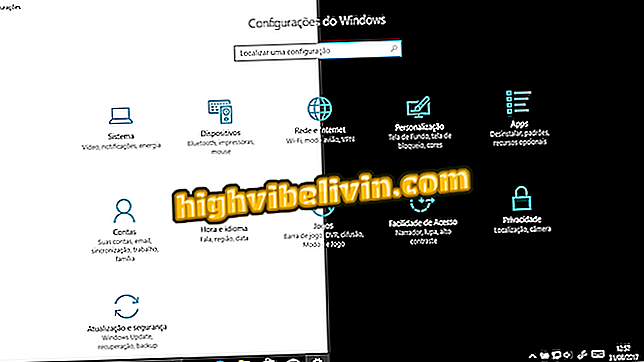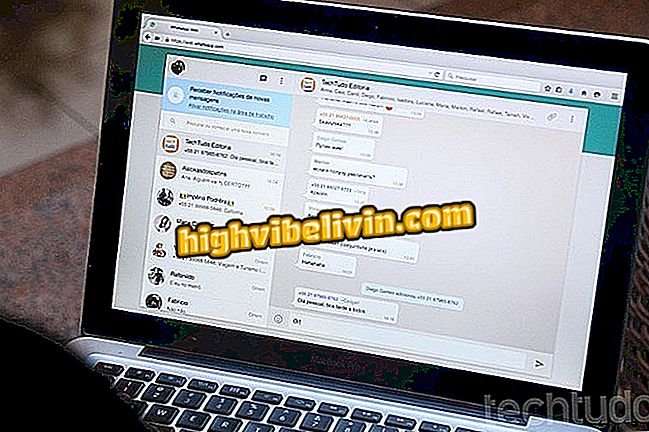Slik oversetter du WhatsApp-meldinger via SwiftKey for Android
SwiftKey-tastaturet har fått integrasjon med Microsoft Translator i sin versjon for Android. Nyhet lar deg enkelt oversette tekster sendt og mottatt i WhatsApp, akkurat som alle apper, uten å måtte forlate chatprogrammet. Funksjonen fungerer på samme måte som konkurrenten Gboard, som siden 2017 har integrert Google Translator.
I opplæringen nedenfor, lærer vi hvordan du kan oversette meldinger mottatt i WhatsApp, samt sende tekster på et annet språk ved hjelp av SwiftKey-tastaturet. Prosedyren ble utført på en Moto G5S Plus som kjører Android 8.1 (Oreo).

Lær hvordan du oversetter WhatsApp-meldinger gjennom SwiftKey for Android
Vil du kjøpe billig mobiltelefon? Finn de beste prisene på Sammenlign
Oversett innkommende meldinger
Trinn 1. For å aktivere den nye funksjonen, trykk på "+" -knappen på den øverste linjen i SwiftKey og velg oversettelsesikonet, markert i det andre bildet under.

SwiftKey keyboard oversettelse verktøy for Android
Trinn 2. En melding informerer deg om at når du bruker funksjonen, blir teksten sendt til Microsoft Translator. Trykk på "Jeg godtar" -knappen for å bekrefte operasjonen. Trykk på den dobbelte midtre pilen for å endre retningen for oversettelsen (i dette bildet, sett til å oversette fra engelsk til portugisisk). Hvis du vil endre språk, trykker du på den lille boksen ved siden av språket og velger språket du vil ha.

Innstilling av språk og følelse av oversettelse på SwiftKey-tastaturet for Android
Trinn 3. Trykk på meldingen du vil oversette for å velge den, og trykk deretter på kopieringsknappen. SwiftKey vil automatisk vise den oversatte teksten i boksen.

Oversatt tekst fra engelsk til portugisisk av SwiftKey-tastaturet for Android
Send melding på et annet språk
Trinn 1. For å sende en melding som allerede er oversatt til WhatsApp, skriv inn SwiftKey oversettelsesverktøyet og velg andre språk (i dette eksemplet, fransk).

Angi språket som WhatsApp-meldingen skal oversettes til SwiftKey
Trinn 2. Skriv inn meldingen du vil oversette til tekstfeltet i selve SwiftKey-tastaturet. Innhold blir automatisk oversatt til det valgte språket, der meldinger blir skrevet normalt når du skriver. Når du er ferdig, trykker du bare på Send-knappen på WhatsApp som vanlig.

WhatsApp oversatt melding til et annet språk med SwiftKey-tastaturet for Android
Magisk bilde som endrer farge i WhatsApp, hvordan fungerer det? Finn i forumet

WhatsApp: Slik bytter du mellom tale- og videosamtaler på iPhone